telepítése OziExplorer
Telepítse OziExplorer
Szerelés avtonavigatory alapú WindowsCE 5,0 (6,0) (mint a tengerimalac - Navigator Ritmix RGP-570)
1. Töltse le a telepítési fájlok OziExplorer avtonavigatorov WindowsCE 5.0 (6.0)
2. A fájl letöltése után, csomagolja ki egy mappát a számítógépen
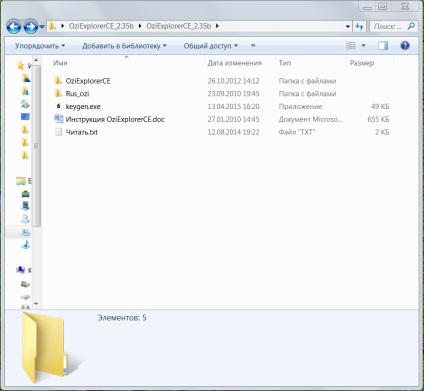
3. Csatlakoztassa az eszközt a számítógéphez, vagy csatlakoztassa a flash meghajtót a böngésző, ahogy tetszik
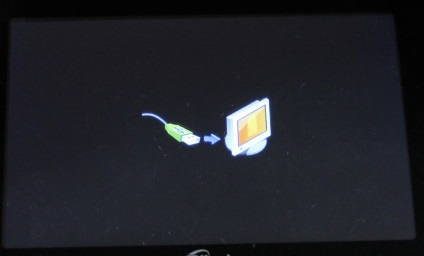
4. Másolja a két mappát a Navigator „OziExplorerCE” és „Rus_ozi”
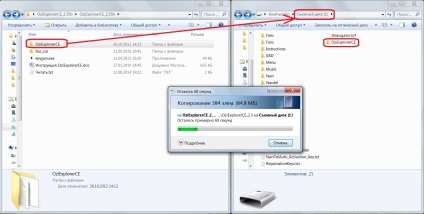
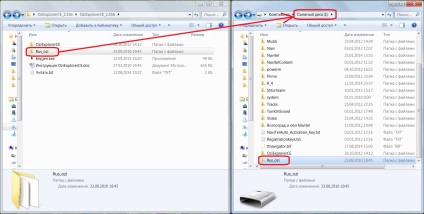
5. Miután a mappát az összes azok tartalmát másolni a böngésző (flash drive), letilthatja a böngészője a számítógépről, és futtatni.
6. Ezen a ponton van, hogy megváltoztassa a GPS Navigator (példája kísérleti Ritmix RGP-570, szinte az összes navigátorok ezt a funkciót)
6.1 lépés a navigációs beállítások menüben, és megtalálja a tétel „GPS útvonal”, kattintson a (aktiválja, akkor kattintson)
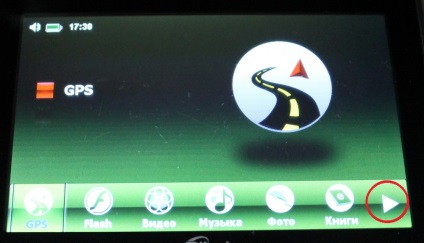
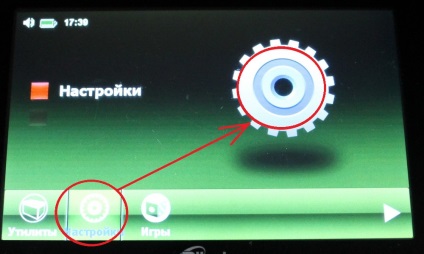
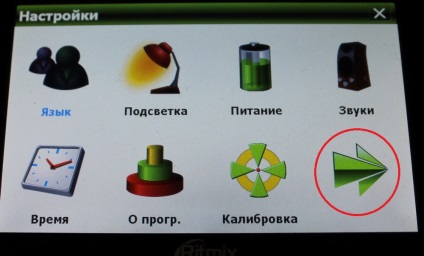
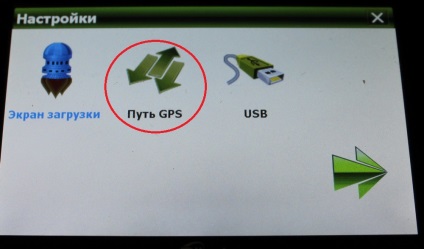
6.2 Az „Explorer” a mi oldalunkon, ahol a másolt mappa „OziExplorerCE” és „Rus_ozi”
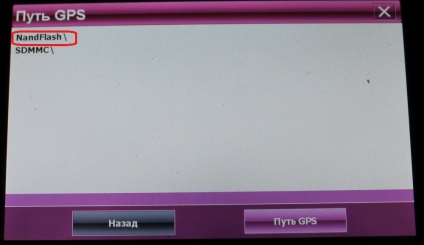
6.3 Ebben a részben keresse meg a mappát „OziExplorerCE”, megy, és látni a startup fájlt OziExplorerCE.exe
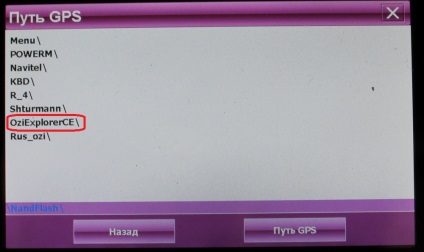
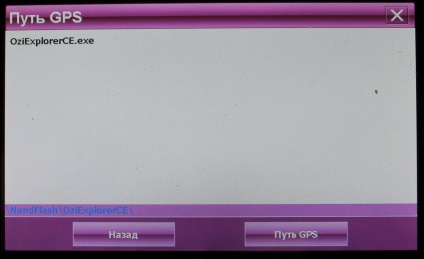
6.4 van kiemelve, kattintson rá, OziExplorerCE.exe fájlt, kattintson a gombra a way GPS
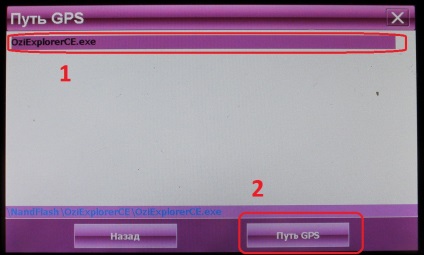
6.5 Miután a gombra kattintva GPS útvonal. egy megerősítő ablak változik a navigációs programot, egyetért a csere. Egyetértve a csere, látni fogjuk, egy figyelmeztető ablak a változó módon gps. Menj vissza a főmenübe ablak zárása értesítést kattintva a kereszt.
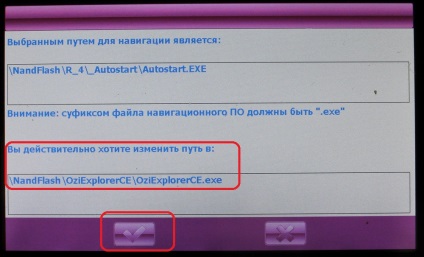
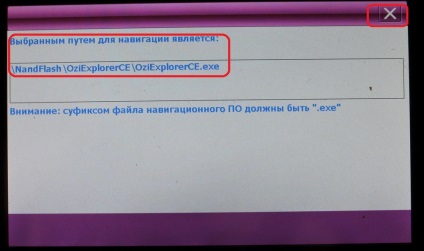
6.6 Fut OziExplorer kattintva GPS gomb
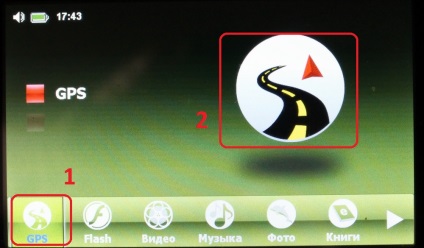
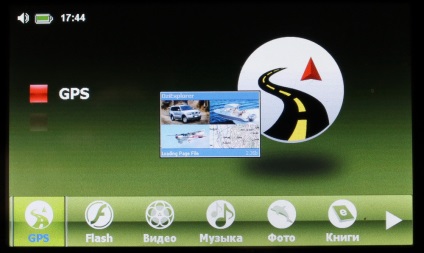
7. Ezen a ponton, úgy a regisztrációs program
7.1 Az első futás OziExplorer, a bejelentkező képernyő jelenik meg. Ez az ablak jelenik meg, és a készülék ID
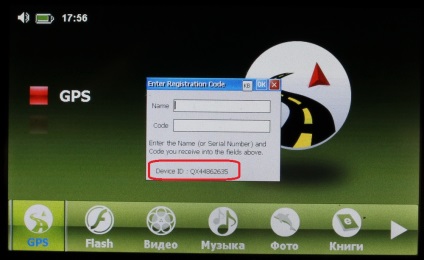
7.2 Run keygen.exe a számítógépen. Az oszlop neve (név) nevét adja meg bármilyen formátumban XXXX-XXXX-XXXX (bármilyen betű vagy szám). Az ID - ID a mi eszköz (7.1). Befejezése után a két területet nyomja meg a KULCS gombot, és megkapjuk a régóta várt gombot.
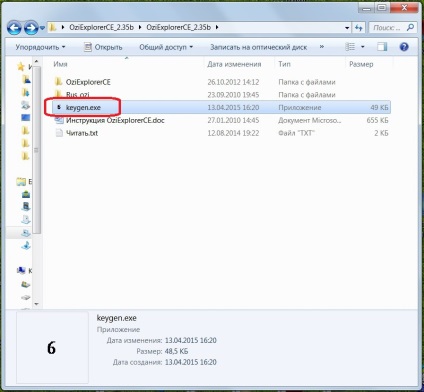
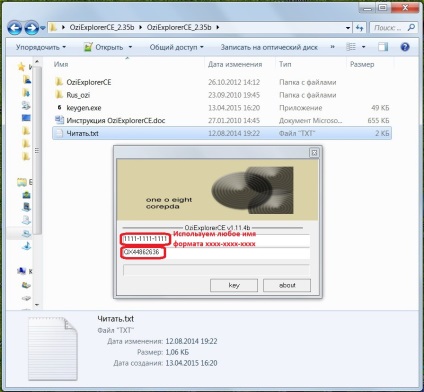
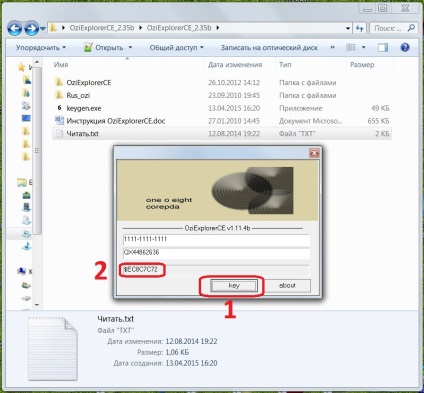
7.4 Visszatérünk a navigátor. Ha rákattint a HF gombot a bejelentkező ablak, hívjuk a rendszert kezelő, és akkor töltse ki a mezőket NÉV (XXXX-XXXX-XXXX) és a kód (amit kapott 7,2, azaz a kulcs). Töltse ki a mezőket az OK gombra
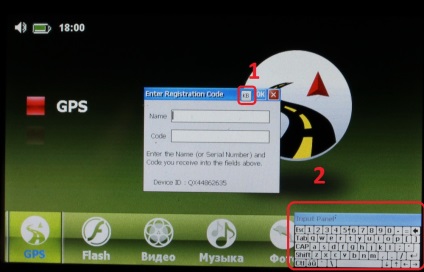
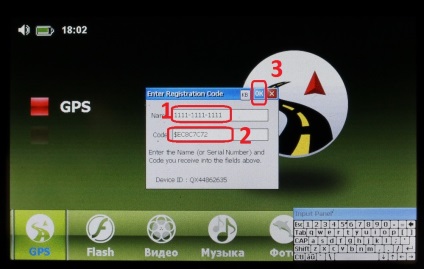
7.5 várjuk ablak a sikeres regisztráció, nyomja meg az OK gombot (egyes eszközöket, miután a regisztrációs ablak az adatállomány hiba kiesik az ablakon, ebben a szakaszban még nem kritikus, és visszatér a megszüntetése később hagyja a hibát az OK gomb megnyomásával)
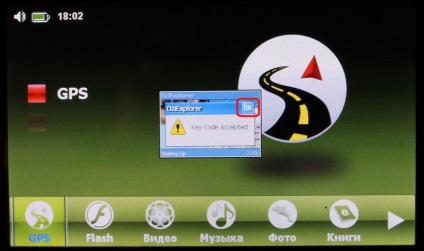
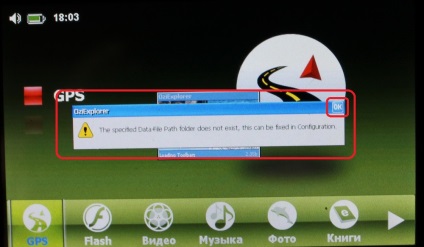
7.6 A program elindítása után, megkapjuk a műholdas kereső képernyőn. Ahhoz, hogy töltse ki a regisztrációs kell elhagyni a OziExplorer programot. A Fájl lapon - Kilépés.
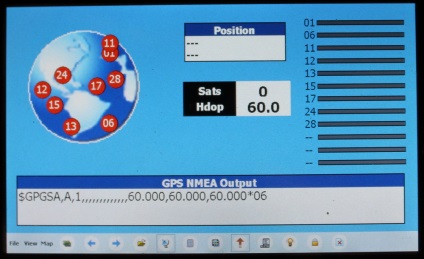
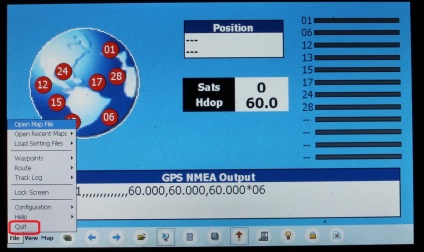
7.7 A legfontosabb bejegyzésének feltételeit a program. Küldj eszköz „Dream”, majd hívjuk meg a „SLEEP” és az azt követő OFF (DO fordított sorrendben).
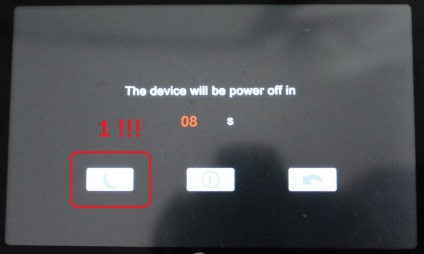
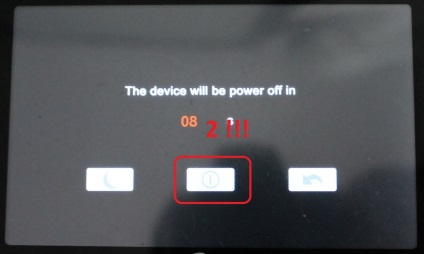
7.8 Ha az elem 7,7 használjuk a regisztrált program bekapcsolás után a készülék.
8 Most zaymomsya oroszosítást programot (Ez a módszer csak akkor működik, agliyskom szörfözés a kínai ez az eljárás nem prokatyvat.). Ahhoz, hogy oroszosodás tegye a következőket:
8.1 lépés a navigációs beállítások menüben, és megtalálja a tétel „GPS útvonal”, kattintson a (aktiválja, akkor kattintson)
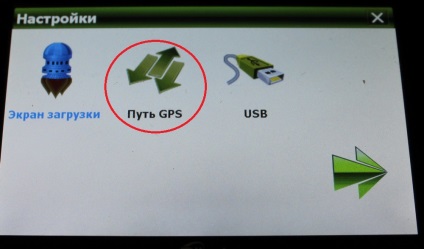
8.2 Az „Explorer” a mi oldalunkon, ahol „OziExplorerCE” és „Rus_ozi” mappát másolták. Ebben a részben találjuk a mappát „Rus_ozi”, megy, és látni a indítófájlban RUS_OZI.exe. Kiemelve, kattintson rá, RUS_OZI.exe fájlt, kattintson a gombra a GPS útvonal.
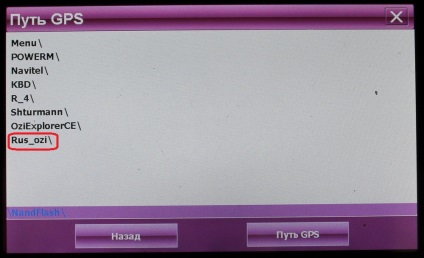
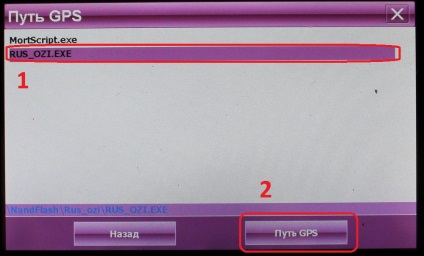
8.3 Miután a gombra kattintva GPS útvonal. egy megerősítő ablak változik a navigációs programot, egyetért a csere. Egyetértve a csere, látni fogjuk, egy figyelmeztető ablak a változó módon gps. Menj vissza a főmenübe ablak zárása értesítést kattintva a kereszt.


8.4 kezdődik lokalizáció kattintva a GPS gombra. A következő két ablak OK gombra egyetért azzal a kiegészítéssel, a rendszerleíró adatbázist.
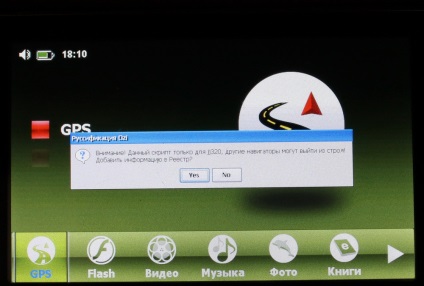
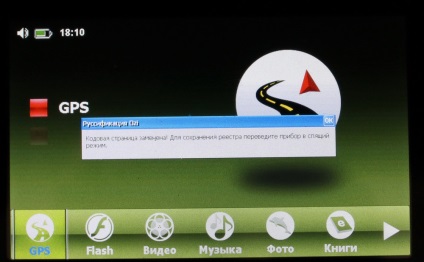
8.5 Üzenet eszköz „álom”, majd nevezni egy „alvó” és az azt követő OFF.
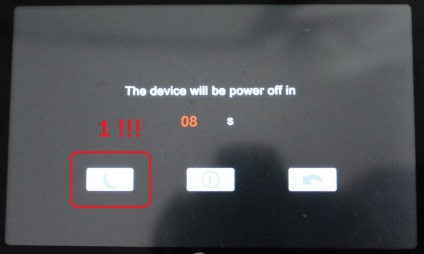
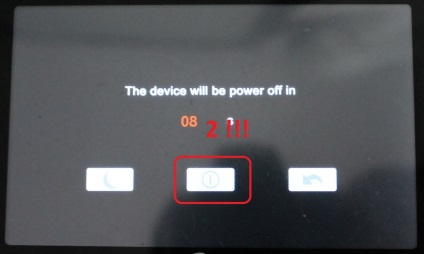
8.6 bekapcsolása után a készülék make csere GPS útvonal (para. 6). Fuss OziExplorer.
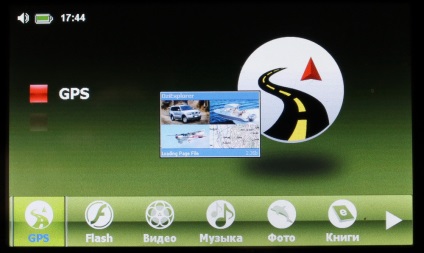
9 Zaymomsya beállítás térképek és adatok mappát a OziExplorer programot.
9.1 Visszatérve a hiba jelenik meg, amikor elindítja a navigációs programot (Sec. 7,5). Megszabadulni tőle, hogy a program megfelelően működik.
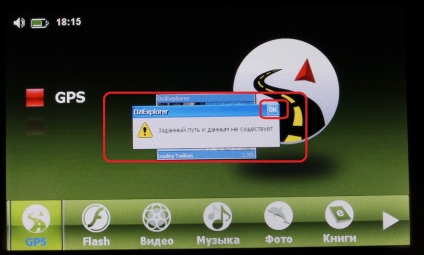
9.2 A program elindítása után, megkapjuk a műholdas kereső képernyőn. Ha rákattint a „parabolaantenna” letiltani a keresés (egy későbbi keresés műholdak lehet kapcsolni gomb ismételt megnyomásával a „parabolaantenna”)
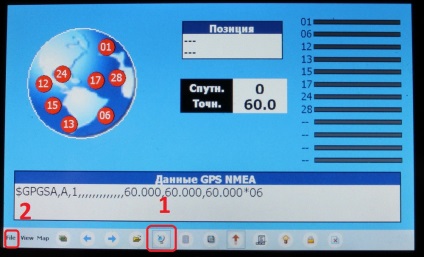
9.3 Tovább a termék „térképek és adatállományok” útban FILE - Program beállításokat.
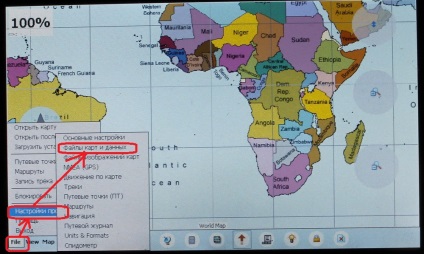
9.4 A következő ablakban válasszuk ki az utat kártya és DATA mappát a gyökér a OziExplorer programot. (Mappák térképekkel lehet sok, ha azt szeretné, csak pont nekik az utat)

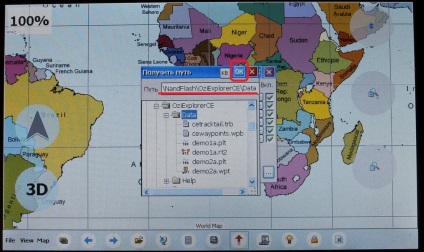
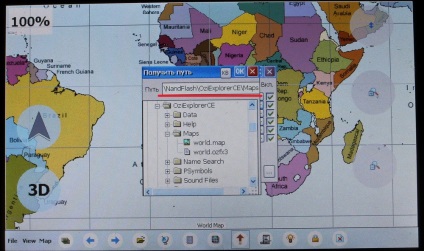
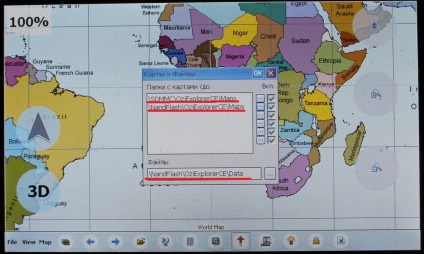
9.5 újra hozzá megjelenített térképen a készülék, hogy indexelés MAP kártyát - kártya indexelés
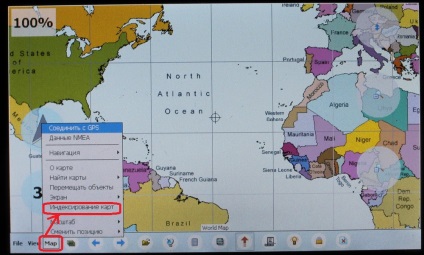
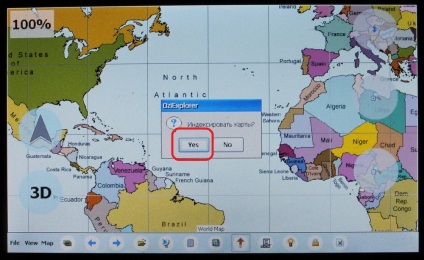
Telepíteni mindent.
Itt lehet letölteni a kézikönyvet az OziExplorer.
Minden sikeres horgászat, vadászat és kikapcsolódás a Volga-Akhtuba ártér.
OziExplorer térképek letölthetők: